Bạn đã bị khóa khỏi bảng điều khiển web, hoặc trang đăng nhập hoàn toàn không mở? Sự cố không vào được trang quản trị WordPress khá phổ biến và ATPWEB đã giúp nhiều khách hàng lấy lại quyền truy cập vào trang quản trị WordPress của họ. Chỉ cần bạn thực hiện theo hướng dẫn này và bạn sẽ khắc phục không vào được trang quản trị WordPress.
Nguyên nhân không vào được trang quản trị WordPress
Chuyển đổi hosting hay xung đột plugin
Sau khi bạn chuyển đổi Host hoặc cài mới một Plugin nào đó, có thể khiến bạn không vào được trang quản trị WordPress. Đây là nguyên nhân hay gặp khi cài đặt những plugin không tương thích với phiên bản hiện tại của WordPress. Hoặc ai đó (có thể là tin tặc) đã cố gắng làm thay đổi cách thức đăng nhập của bạn bằng cách thêm vào những mã độc không mong muốn.
Kết nối cơ sở dữ liệu không thành công
Một số lý do không vào được trang quản trị wordpress:
- mySQL bị dính DDOS và quá tải không thể xử lý dữ liệu gửi đi và gửi về được.
- Do thời gian kết nối tới cơ sở dữ liệu hết hạn
- Server không phản hồi
- Một số Hosting yếu
- Thông tin Database bị của File wp-config.php nhập sai
- MySQL bị quá tải không thể xử lý dữ liệu gởi đi và gởi về được
- Thiếu RAM
- Cơ sở dữ liệu không tồn tại hoặc bị lỗi
Do sai tên đăng nhập hoặc mật khẩu
Lỗi không vào được trang quản trị wordpress xảy ra khi bạn nhập sai tên mật khẩu hoặc tên đăng nhập, khi đó màn hình sẽ hiển thị lỗi vào thông báo bạn nhập lại thông tin chính xác. Nếu đã quên mật khẩu, bạn có thể lấy lại được bằng email của mình để có thể truy cập được WordPress.
Bạn gửi thông báo để lấy lại mật khẩu nhưng không nhận được email phản hồi. Nếu xảy ra điều này, có thể bạn đã trở thành nạn nhân của Hack.
Không vào được trang adminh trong WordPress do PHP
Lỗi chức năng không mong muốn, lỗi cú pháp,… được gọi tổng hợp là lỗi PHP. Xảy ra lỗi này khi dãn mã vào website, có nghĩa là bạn đã dán mã bất kỳ từ một website đã khóa quyền quản trị viên WordPress.
Lỗi không tìm thấy trang WordPress do mất đặc quyền quản trị viên
Đôi khi đăng nhập vào trang quản trị WordPress, bạn không thấy các chức năng như theme, Plugin,… Rất có thể nguyên nhân do quyền quản trị của bạn đã bị mất bởi tin tặc.
Do cạn kiệt giới hạn bộ nhớ, chủ đề được mã hóa kém hay một Plugin
Bộ nhớ cạn kiệt là một trong những nguyên nhân khiến bạn không vào được trang quản trị WordPress. Nếu do lỗi này hoặc một Plugin nào đó gây ra hay chủ đề mã hóa kém, bạn sẽ thấy màn hình trắng trên trang quản trị WordPress của mình.
5 Cách khắc phục không vào được trang quản trị wordpress
Xóa bộ nhớ Cache và Cookie
Một trong những cách dễ nhất để khắc phục sự cố này là xóa bộ nhớ cache và cookie của bạn. Cookie là một phần dữ liệu nhỏ được gửi từ một trang web và được trình duyệt lưu trữ trên máy tính của người dùng.
Đây là cách xóa bộ nhớ cache và cookie trong chrome:
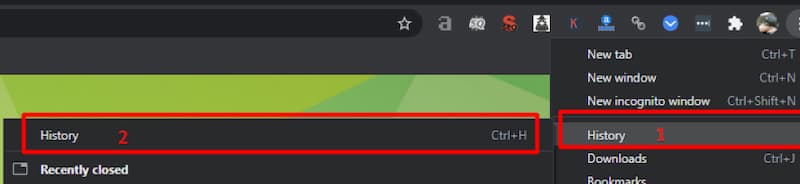

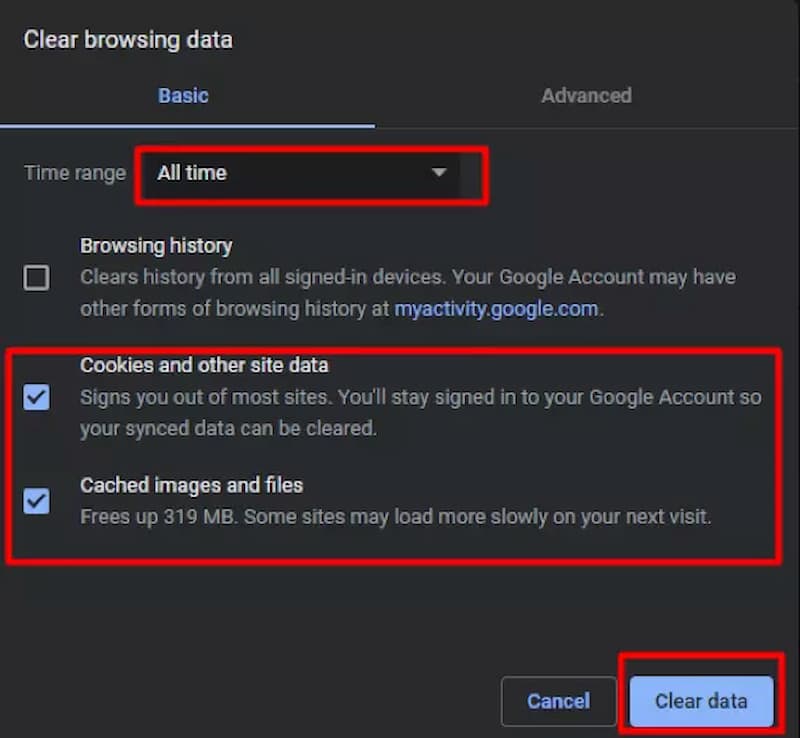
Sửa lỗi không vào được admin WordPress khi sai tên và mật khẩu đăng nhập
Có thể do bạn quên mật khẩu của mình, hoặc một admin khác trên trang web của bạn đã thay đổi mật khẩu (nếu bạn có nhiều quản trị viên) hoặc một kẻ phá hoại nào đó có thể đã giữ tài khoản của bạn và thay đổi Mật khẩu. Vì vậy, hãy tạo một mật khẩu mới để tiếp tục truy cập vào WordPress.
Nếu thông tin đăng nhập quản trị viên của bạn không chính xác, đầu tiên bạn phải sử dụng khôi phục mật khẩu tích hợp của WordPress. Bạn sẽ thấy thông báo “Bạn quên mật khẩu?” trên trang đăng nhập WordPress:
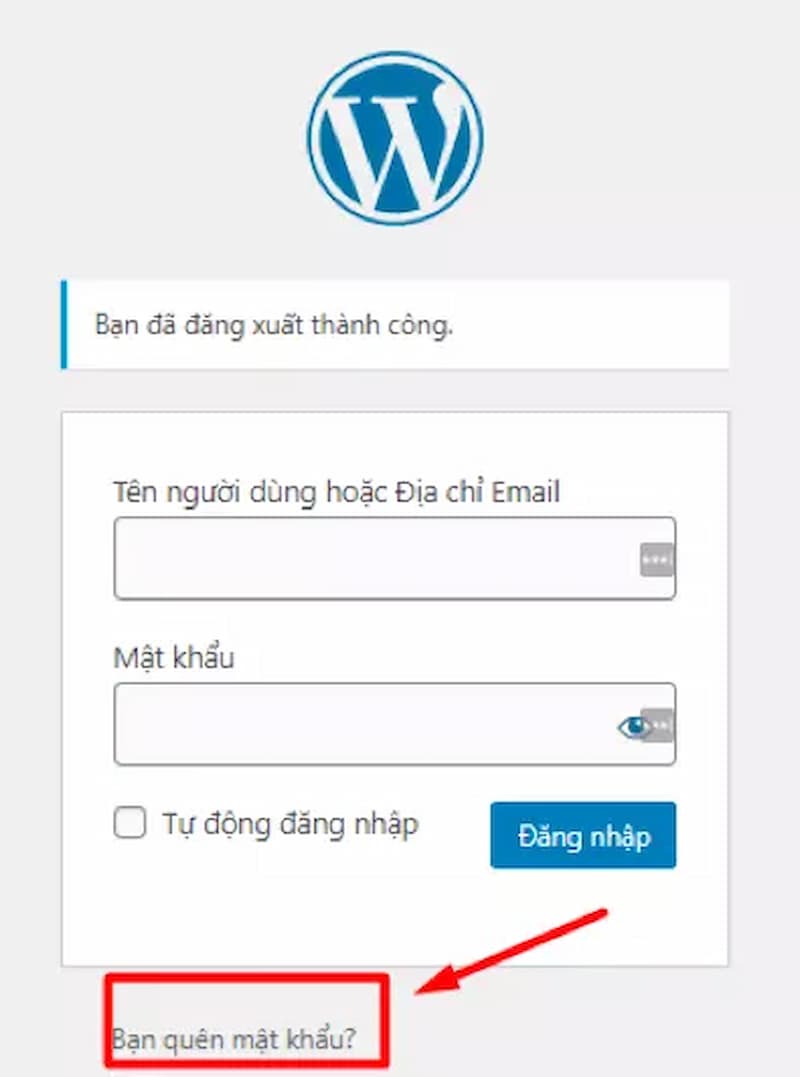
Sửa lỗi xung đột Plugin
Thật đơn giản để khắc phục lỗi do chuyển đổi Hosting hay xung đột Plugin. Bạn hãy thử cả 2 cách khắc phục dưới đây:
Cách 1
- Bước 1: Truy cập bằng tap ẩn danh hoặc hãy xóa toàn bộ lịch sử truy cập
- Bước 2: Tiến hành thay thế URL /wp-login.php cho wp-admin
- Bước 3: Đăng nhập lại với username và password như bình thường.
Cách 2
- Bước 1: Truy cập vào Hosting có chứa website
- Bước 2: Chỉnh sửa file wp-config.php
- Bước 3: Copy và chèn thêm đoạn code sau
Tải tại wp-login.php
Nếu file wp-login.php trên server đã di chuyển hoặc bị xóa, bạn sẽ không vào được trang quản trị WordPress của mình. Để khắc phục sự cố này, bạn phải re-upload (tải lên lại) tệp tin wp-login.php lên server.
- Truy cập vào Hosting của bạn và tìm đến thư mục mà bạn đã cài đặt WordPress, sau đó tìm file có tên là wp-login.php
- Tải xuống WordPress phiên bản mới nhất lưu vào local (lưu trên ổ cứng máy tính) và tìm kiếm tệp tin wp-login.php
- Tải tệp tin mới đã lưu ở local lên Hosting
- Mở wp-login.php và tìm cách xác định lại user_login
- Ngay sau mã PHP, sao chép và dán mã bên dưới:
-
- // Delete this line
- $user_login = $user_data[“user_login”];
- // Replace it with this line
- $user_login = $user_data->user_login;
Khắc phục do lỗi PHP
Mỗi trang web đều được cấp một lượng bộ nhớ PHP giới hạn. Nếu bạn vượt quá giới hạn, lỗi có thể xuất hiện trên trang web của bạn. Tăng giới hạn PHP có thể giải quyết những lỗi này. Để thực hiện việc này, bạn cần chỉnh sửa file wp-config.php.
- Đăng nhập vào cPanel> File Manager> public_html. Nhấp chuột phải và chỉnh sửa file này.
- Để chỉnh sửa giới hạn bộ nhớ, hãy tìm dòng code sau: define(‘WP_MEMORY_LIMIT’, ’32M’);
- Tăng giới hạn từ 32M lên 128M bằng cách sử dụng dòng code sau: define (‘WP_MEMORY_LIMIT’, ‘128M’);
- Lưu và thoát khỏi file.
Kết luậnQua bài viết trên của Atpweb.vn đã cung cấp đến các bạn đọc một số thông tin về 5 Cách khắc phục không vào được trang quản trị WordPress. Hy vọng những thông tin trên của bài viết sẽ hữu ích với các đọc. Cảm ơn các bạn đã dành nhiều thời gian để xem qua bài viết này nhé.
- Hotline: 0707 6666 56
- Fanpage: ATP Web
- Mail: info@atpweb.vn
- Website: https://atpweb.vn/blog/



![[Hướng dẫn] Tạo Website Cá Nhân MIỄN PHÍ, Không Cần Code](https://atpweb.vn/wp-content/uploads/2023/06/Frame-4-1024x537.png)
![[Hướng Dẫn] Đăng Ký Tên Miền ID.VN Hoàn Toàn MIỄN PHÍ](https://atpweb.vn/wp-content/uploads/2023/06/Frame-2-1-1.png)





![[Hướng dẫn] Tạo Sitemap Cho Website Chuẩn Nhất](https://atpweb.vn/wp-content/uploads/2022/07/Frame-17.png)

